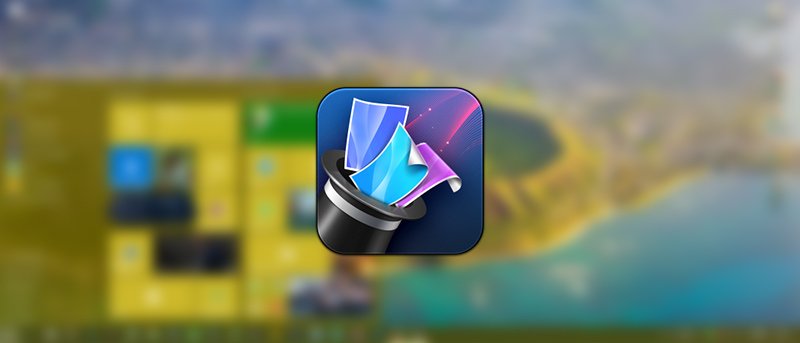Если вы используете Windows XP достаточно долго, возможно, вы слышали или использовали небольшую, но замечательную функцию под названием Active Desktop. Эта небольшая функция позволяла пользователям XP устанавливать любую веб-страницу в качестве фона рабочего стола. Например, большинство пользователей сделали свою любимую поисковую систему фоном рабочего стола, чтобы максимально эффективно использовать возможности рабочего стола. Проще говоря, установка веб-страницы в качестве фона рабочего стола имеет свои преимущества. Однако в XP эта функция была урезана, и сейчас ее нигде нет.
Хотя Windows 10 предоставляет несколько вариантов настройки фона рабочего стола, вы не можете использовать веб-страницу. Однако если вы хотите установить веб-страницу в качестве фона рабочего стола, вот как это сделать.
Читайте также: Как включить и отключить эффекты прозрачности в Windows
Установить веб-страницу в качестве обоев в Windows 10
Чтобы установить веб-страницу в качестве обоев в Windows 10, мы будем использовать бесплатное и легкое программное обеспечение под названием ОбоиВеб-Страница . Загрузите программное обеспечение, извлеките содержимое и запустите файл «setup.exe».
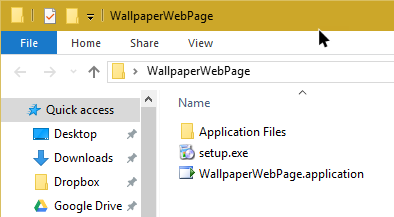
Как только вы запустите приложение, Windows может показать вам предупреждающее сообщение. Просто нажмите кнопку «Установить», чтобы продолжить.
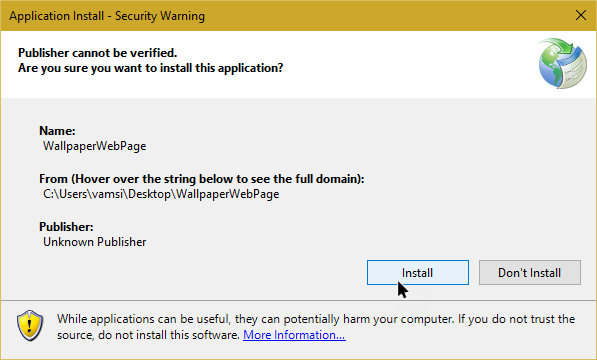
Приложение попросит вас ввести URL-адрес вашей любимой веб-страницы. Просто введите его и нажмите кнопку «ОК». В моем случае я ввел URL-адрес Google. Если вам не нравится, когда поисковая система используется в качестве обоев, вы можете установить ленту новостей Twitter или ленту новостей Facebook в качестве обоев для постоянных обновлений.
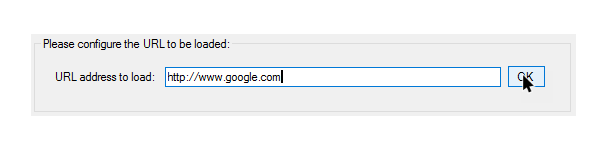
Выполнив указанные выше действия, вы успешно установили свою любимую веб-страницу в качестве обоев.
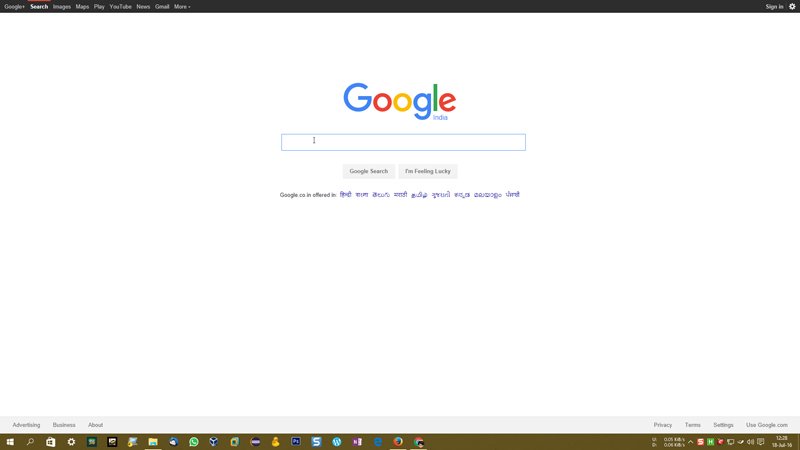
Если вы хотите изменить или сбросить URL-адрес, просто щелкните правой кнопкой мыши значок на панели задач и выберите параметр «Настроить».
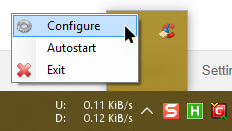
Это действие снова откроет диалоговое окно URL. Просто введите новый URL-адрес и нажмите кнопку «ОК».
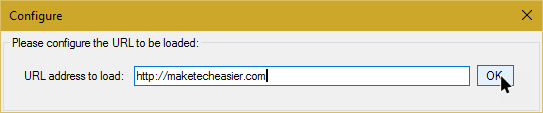
Если вы хотите, чтобы приложение автоматически запускалось при каждом запуске системы, щелкните левой кнопкой мыши значок приложения на панели задач и выберите параметр «Автозапуск».
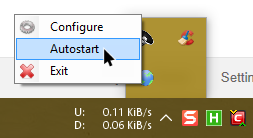
Преимущество этого приложения в том, что оно не влияет на текущие настройки обоев. Фактически, если вы выйдете из приложения, ваши предыдущие обои будут восстановлены. Чтобы выйти из приложения, выберите опцию «Выход» на панели задач.
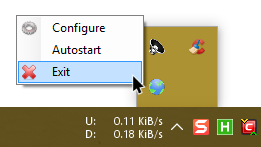
Если по какой-то причине ваши обои по умолчанию испортились, вы можете легко изменить их в приложении «Настройки». Для этого нажмите значок «Уведомления», а затем выберите «Все настройки».
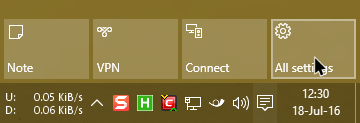
Вышеуказанное действие откроет приложение настроек. Здесь выберите опцию «Персонализация».
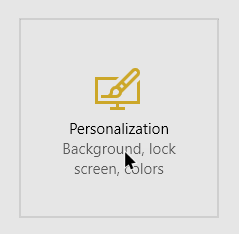
В разделе «Фон» вы можете легко изменить обои по своему вкусу. При этом, если вы ищете великолепные обои, попробуйте приложение Динамическая тема для Windows 10. Это приложение будет автоматически устанавливать новые обои Bing каждый день.
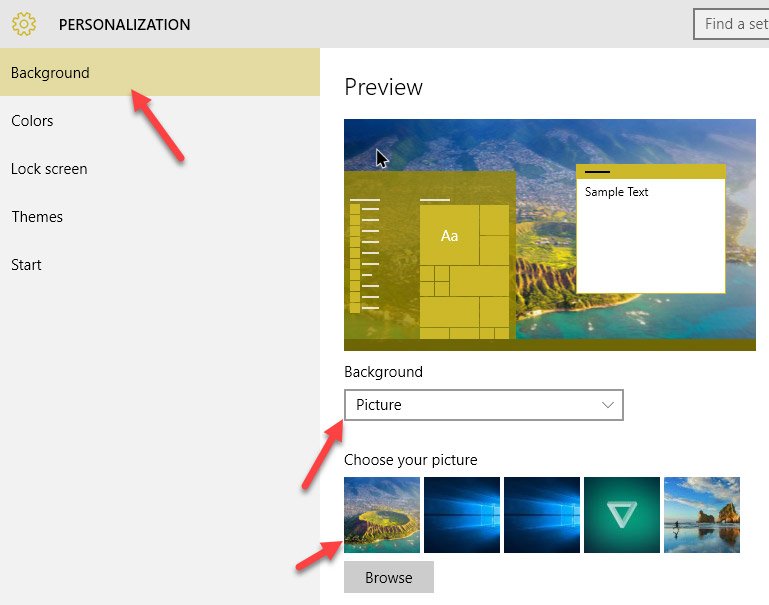
Оставьте комментарий ниже и поделитесь своими мыслями и опытом об использовании вышеуказанного приложения для установки любимой веб-страницы в качестве обоев.